- Accueil
- Blog d’Autorigin
- Application automobile
- Comment mettre Waze sur Android Auto ?
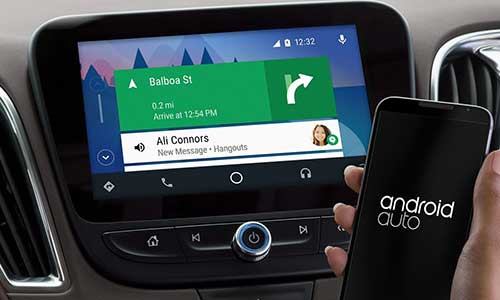 2019-06-12
2024-07-02
2019-06-12
2024-07-02
Comment mettre Waze sur Android Auto ?
Il y a quelques mois, nous vous avons expliqué comment s’installe Waze sur CarPlay d’Apple. Cette fois, il nous paraissait normale de vous en dire plus sur l’installation de Waze sur Android Auto, une version du système d'exploitation mobile Android de Google créé pour s’intégrer dans les tableaux de bord automobile.
Waze est une application de trafic 100 % gratuite qui évolue chaque jour et qui se démarque comme étant la navigation GPS la plus complète, la plus performante et aussi la plus populaire. Elle est indiquée par les utilisateurs comme l’application de conduite la plus collaborative et celle qui comporte plusieurs choix de configuration. A ce titre, mettre Waze sur Android Auto au service de votre conduite vous garantit une certaine sérénité au volant, une sécurité pour tous les usagers de la route ainsi qu’une conduite de votre véhicule plus agréable, plus économique et plus pratique. Voici les différentes étapes à suivre pour installer et utiliser Waze comme il faut sur Android Auto.
Quelques rappels sur l’application Waze et le système Android Auto
Trouver chaque jour le meilleur itinéraire en fonction de l’évolution de l’état du trafic en évitant un obstacle impromptu comme par exemple un accident, des travaux, un danger, un point de contrôle de police, etc…, tel est l’un des nombreux avantages de l’application Waze. Cette plateforme collaborative permet également aux automobilistes de trouver le meilleur moment pour prendre la route ou même de configurer une alerte de dépassement de vitesse. Waze aide le conducteur à trouver le chemin pour l’amener sans encombre vers une station-service où le prix du carburant est le moins cher ou encore pour éviter les péages d’autoroutes. Tout cela est très utile aussi bien pour des trajets quotidiens que lors d’une virée sur les routes, le temps d’un week-end ou alors d’un séjour de plusieurs semaines ou mois, à travers un grand nombre de destinations.
Android Auto, est un véritable compagnon de route qui vous donne la possibilité d'afficher le contenu de votre smartphone Android sur l'écran du tableau de bord de votre véhicule. L’interface de l’Android Auto simple, intuitive, vous aide à rester concentré tout le long de votre trajet grâce aux différentes commandes au volant mais aussi vocales qui vous sont proposées et dont vous ne pourrez plus vous passer par la suite. Cartes routières via Google Maps, musiques avec Google Play Musique, appels ou SMS sans lâcher son volant ou quitter la route des yeux, contrôles de conduite, assistances vocales sont parmi les fonctionnalités essentielles offertes par ce système 2.0 de Google. Pour en profiter, vérifiez tout d’abord que votre véhicule est équipé et compatible avec Android Auto. Ensuite il suffit tout simplement de connecter votre appareil mobile (smartphone ou tablette) équipé d'Android 5.1 (Lollipop) ou d’une version ultérieure à votre voiture via un câble USB ou le Bluetooth. Sachez que Android Auto est compatible avec plusieurs applications mobiles dont parmi elles, Waze.
Mettre Waze sur Android Auto : une navigation intelligente très développée
Conscient que l’utilisation de smartphone au volant est dangereuse et interdite par la loi en France, Google a implémenté fin 2014, le système Android Auto dans des véhicules de série ou des équipements automobiles tels que les autoradios. Ce système s’intègre dans le tableau de bord d’une voiture qui sert d’écran déporté et dont le but est de circuler en toute sécurité tout en bénéficiant des bienfaits de la nouvelle technologie. Autre point très pratique, Android Auto offre également la possibilité de transférer sur le tableau de bord certaines fonctionnalités ou applications exploitées à partir d’un smartphone. Depuis juillet 2017, il est désormais possible d’utiliser l’application Waze sur Android Auto de façon complète et pour le plus grand bonheur des utilisateurs de l’application de navigation. Il faut savoir que grâce à la communauté Waze, cette application est devenue la navigation GPS de référence, donc la télécharger et la relier au système Android auto de votre voiture est une évidence.
Mettre Waze sur Android Auto permet aux utilisateurs de bénéficier de tous les avantages que les conducteurs de la communauté Waze partagent en temps réel : alerte bouchon, signalisation d’accidents, zones de danger, localisation de contrôle policière, calcul du meilleur itinéraire, etc…, mais aussi d’un tableau de bord Google révolutionnaire dont l’objectif a été d’obtenir une interface ergonomique, rapide et accessible facilement pour garantir notre sécurité. En effet, sur Android Auto, les commandes vocales sont plus nombreuses, les boutons sont plus visibles et plus gros et les fonctions sont disponibles en un clic. Pourquoi attendre ? Il vous reste plus qu’à télécharger les dernières versions de Waze et Android Auto pour profiter en toute tranquillité et sécurité de votre trajet.
Waze sur Android Auto : mode d’emploi
Vous souhaitez connectez votre appareil mobile pour afficher les itinéraires de l’application Waze sur Android Auto, nous vous expliquons comment faire ci-dessous :
- Vérifiez en amont que votre téléphone est bien équipé d'Android 5.1 (Lollipop) ou d’une version ultérieure. Pour des performances optimales, il est recommandé d'utiliser Android 6.0 (Marshmallow) ou une version ultérieure.
- Contrôlez également que votre voiture est bien compatible avec Android Auto.
- Installez l’application Android Auto sur votre mobile via Google Play et suivez toutes les étapes pour commencer la configuration de l’Android Auto sur l’écran de votre voiture (avec un câble USB ou sans fil).
- Téléchargez ensuite l’application Waze, version 4.27 ou celle plus récente.
- Connectez par la suite votre appareil mobile à l’aide d’un câble USB de qualité afin de relier Waze à Android Auto.
- L’étape suivante est de sélectionner Waze comme l’application de navigation GPS par défaut dans Android Auto et ensuite laissez-vous guider…
Quelques exemples d’utilisation de Waze dans Android Auto
- Obtenir un itinéraire par commande vocale
Une fois que Waze est l’application par défaut, dites « OK Google » et indiquez simplement votre destination au système Android Auto. Par exemple : « itinéraire jusqu’à l’aéroport Paris Charles de Gaulle ». Sélectionnez ensuite le chemin qui vous convient le mieux en fonction des critères choisis par l’application Waze.
- Signaler un incident de circulation
Cliquez sur la bulle orange en bas à droite « signalement », choisissez celui qui correspond à l’incident que vous voulez signaler (bouchons, radars, accidents, etc…), puis cliquez sur « envoyer », pour en informer l’ensemble de la communauté Waze.
- Obtenir un itinéraire jusqu’à un lieu favori
C’est le cas par exemple pour aller de votre domicile jusqu’à votre lieu de travail. Entrez alors dans le menu « Favoris », appuyez sur le lieu de votre choix que vous avez rentré au préalable, puis cliquez tout simplement sur « Y aller ».
Enfin pensez également à actualiser régulièrement les versions de Waze et Android Auto afin d’avoir toutes les fonctionnalités à jour et de profiter de tous les avantages offerts.
Avec le rapport fourni, vous pouvez savoir sur n’importe quel véhicule :
-
Le nombre de propriétaires
-
L’usage de propriétaires
-
 Taxi
Taxi
-
 blog.driving-school
blog.driving-school
-
 blog.rental
blog.rental
-
-
Si le véhicule a été hors d’usage (VHU)
-
Si le véhicule a été importé ou non
-
Si le véhicule est signalé comme volé
-
La notation des tests de sécurité
Derniers articles.
🔒 Le chèque de banque falsifié : comment éviter les arnaques lors de la vente d’un véhicule🛞 Histoires de pneus : tout ce qu’il faut savoir pour rouler en sécurité
🕵️ Les petits malins du Contrôle Technique : comment éviter les arnaques ?
🚨 Arnaque CarCertif : attention aux faux rapports d’historique automobile.




